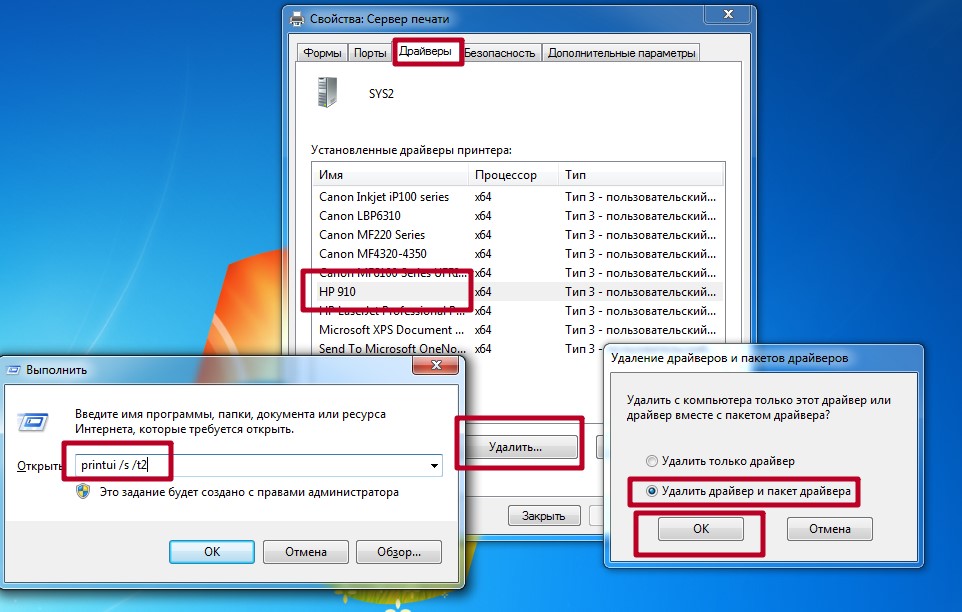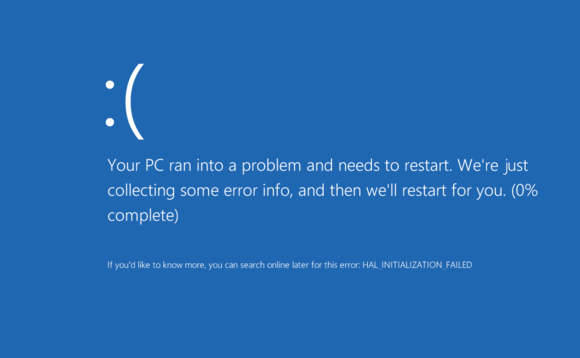Ошибка «Internal error 0x06 system error» встречаются в играх Fallout, Skyrim, PeS и других из популярной игровой библиотеки Steam. Эта проблема встречается не так уж и часто, из-за чего многие не знают, как с ней справиться. Если еще взять в расчет то, что наши отечественные игроманы любят скачивать различные моды и переупакованные игры из различных торрент-трэкеров и варезников, то появление ошибок в таких случаях учащается. Давайте рассмотрим ошибку подробнее и установим, что можно сделать для ее устранения.
Содержание
- Причины, по которым возникает ошибка
- Как устранить ошибку Internal error 0x06 System error
- Чистка диска и реестра
- Сканирование системы на вирусы
- Проверка драйверов устройств
Причины, по которым возникает ошибка
Причина ошибки одна – игра при запуске нуждается в определенной папке, которую она использует в своих целях. Но часто, особенно из-за репаков и других модов, скаченных в Интернете, эта папка в игре отсутствует и нам придется создавать ее вручную, чтобы игра заработала.
Как устранить ошибку Internal error 0x06 System error
Этот метод именно для этой ошибки является универсальным, если мы избавимся от этой проблемы с одной игрой, то и в дальнейшем будут работать все остальные. На нужно создать папку, для этого откройте «Мой компьютер».
- Откройте раздел жесткого диска с операционной системой, чаще всего это диск C:/.
- Необходимо проследить, чтобы конечная папка не имела названия на русском языке. Если это так, то ее необходимо переименовать. Откройте папку «Users/Пользователи», дальше «Public/Общие» и здесь создайте новую папку и назовите ее «File».
- Откройте папку «File» и в ней создайте еще одну – «Steam». Так, если у вас англоязычная версия ОС Windows, путь будет: «C:\Users\Public\File\Steam». Для русскоязычной системы путь будет выглядеть следующим образом – «C:\Пользователи\Общие\File\Steam».
- Теперь закройте все окна и папки, перезапустите компьютер и попробуйте запустить игру, которая выдавала ошибку.
Чистка диска и реестра
Не зависимо от итога предыдущего метода используйте эту рекомендацию. Очистите диск и реестр при помощи специальной программы CCleaner. Можно использовать и другие подобные утилиты. Чтобы скачать и установить ее, перейдите по ссылке — ccleaner.com/ru-ru/ccleaner. С установкой программы у вас не должно возникнуть проблем, устанавливается она традиционным способом. При установке не забудьте убрать чекбоксы с пунктов об установке дополнительного ПО, которые с каждым днем все чаще пестрят в популярных программах при установке.
Эта программа найдет и удалит из вашего компьютера все не используемые файлы, не полностью удаленные программы и игры, логи различных программ, которые также скапливаются в определенных папках, которые могут быть скрыты от простого пользователя и другие вредные файлы, которые еще и занимают большую часть места на диске. Все эти файлы могут быть причинами появления самых разнообразных ошибок.
Для очистки системы от мусора нажмите кнопку внизу окна программы «Анализ».
После этого запустится сбор сведений о системе. После завершения анализа необходимо нажать кнопку «Очистка». Аналогичным образом чистим реестр этой же программой. В левом меню выберите пункт «Реестр» и нажмите внизу окна кнопку «Поиск проблем».
Снова по завершению анализа вашего реестра нажмите кнопку «Исправить».
Сканирование системы на вирусы
Антивирус является одним из самых популярных «помех» для игр и приложений. Он создан таким образом, что любой незарегистрированный в системе или без цифровых подписей файл уже является угрозой человечеству. Такие файлы попадают в хранилище или карантин и следующие попытки запустить программу, которая имеет файлы в карантине уже не удастся запустить. Поэтому при возникновении ошибок и других проблем с программами и приложениями откройте хранилище антивируса и убедитесь, что в нем нет файлов игры, иначе их необходимо переместить.
Просканируйте всю систему на наличие вирусов. Сканировать необходимо глубоким способом. Перед запуском отключите все антивирусы и брандмауэр, они могут быть причиной ошибки. Если игра после этого запустилась, антивирусное программное обеспечение необходимо включить снова.
Проверка драйверов устройств
В некоторых тяжелых случаях, если ошибка «Internal error 0x06 System error» не исчезает проверьте, в порядке ли драйвера на вашем компьютере. Для этого:
- Нажмите правой кнопкой мыши на значке «Пуск» и выберите «Диспетчер устройств».
- Откроется список всех ваших устройств на компьютере. Те устройства, драйвера которых устарели или вовсе их нет, будут иметь иконку вопросительного знака рядом. Это говорит нам о том, что система не распознает это устройство.
- Нажмите на таком устройстве правой кнопкой мыши и выберите пункт «Обновить драйвер». После этого система автоматически начнет поиск нужного ПО в Интернете, а когда найдет – сама его установит.
- После проверки и установки всех необходимых драйверов закройте все окна и перезагрузите компьютер. Запустите игру, которая выдавала ошибку.
Доброго времени суток, друзья, сегодня разберем ошибку в играх Internal error 0x06 System error в Fallout 4, Farming Simulator 2017, Skyrim, City Car Driving, Doom, Outlast 2, Call Of Duty Black Oops и многих других. Игры от площадки Steam страдают чаще всего. Встречается данная беда редко, но далеко не все знают как ее исправить. А поскольку наши отечественные геймеры любят ставить бесплатные репаки (взломанные сборки игр, в которые можно поиграть и не покупать оригинальную версию), у них данное окно выскакивает еще чаще.
Ошибка Internal error 0x06 System error
Возникает проблема потому что для игры требуется папка, которая не обнаруживается при старте игры и выскакивает окно с ошибкой. При установке и покупке оригинальной версии она создается при инсталляции, в халявных версиях будем создавать ее вручную.
Решение универсальное для большинства игр, заработает одна — заработают остальные.Всего навсего придется создать нужную папку в нужном месте. Открываем «Мой компьютер» и следуем инструкции:
- Открываем диск с операционной системой ( у большинства это «Диск C:»).
- Обращаем внимание на названия папок, если папки на русском языке, открываем папку Пользователи, Общие, внутри создаем новую папку Documents, открываем ее и в ней создаем папку Steam.
- Для английской версии путь будет Users, Public, ищем папку Documents и создаем если ее нет, а внутри так же подпапку Steam
- Перезагрузка не понадобиться, сразу пробуем запустить игру.
Внимательно и с осторожностью используйте различные сборки, репаки и игры с «таблетками» внутри. Поиграть хочется, но можно нахвататься вирусов и обрести больше проблем, чем получить удовольствия от любимой игрушки. Если решились на свой страх и риск, настоятельно рекомендуем обзавестись хорошим антивирусом и регулярно обновлять антивирусные базы.
В дополнение к сказанному чистите компьютер от лишнего мусора и ненужного софта.
Заключение
Надеюсь вы разобрались с ошибкой Internal error 0x06 System error и поняли что это такое, почему возникает и как исправить эту беду. Пишите помог ли вам данный способ, а так же предлагайте свои работоспособные варианты, дополним нашу статью. Для самых маленьких внизу по традиции продублируем видео с исправлением этой проблемы.
Евгений Загорский
IT специалист. Автор информационных статей на тему Андроид смартфонов и IOS смартфонов. Эксперт в области решения проблем с компьютерами и программами: установка, настройка, обзоры, советы по безопасности ваших устройств. В свободное время занимается дизайном и разработкой сайтов.
Оценка статьи:

Загрузка…
Самое читаемое:
 09.08.2023
09.08.2023
Как найти и посмотреть баланс на Wildberries
Многие пользователи маркетплейса Вайлбдерис накопили деньги на внутреннем балансе магазина. Накапливая бонусы и…
Далее
 08.08.2023
08.08.2023
Ошибка 102 в Блэк Раша — причины возникновения и способы устранения
Ошибка 102 в популярной игре Black Russia свидетельствует о невозможности подключения пользователя к игровому серверу….
Далее
 07.08.2023
07.08.2023
Как навсегда отключить истории в Телеграм на Android? Подробная инструкция
Сторис — короткие видео и фото, доступные 24 часа, — появились в Telegram сравнительно недавно. Но этот формат уже…
Далее
 06.08.2023
06.08.2023
Ошибка исполнения функции 0x8007065b КриптоПро CSP — причины и решение
В Интернете много информации на тему ошибки исполнения функции 0x8007065b в КриптоПро CSP. Рассмотрим основную причину…
Далее
Ошибки на компьютере могут стать настоящим головной боли для пользователей, особенно тогда, когда неизвестна их причина и правильный способ устранения. Одной из таких неприятных ошибок является internal error 0x06 system error.
Internal error 0x06 system error, также известная как ошибка 0x06, является системной ошибкой операционной системы, обычно встречающейся на компьютерах под управлением операционной системы Windows. Ошибка может возникать по разным причинам, включая неправильно сконфигурированные системные файлы, проблемы с установленным программным обеспечением или повреждение реестра операционной системы.
Возникновение ошибки internal error 0x06 system error может привести к зависанию компьютера, некорректной работе приложений, снижению производительности системы и потере данных. Поэтому важно знать, как ее исправить.
Содержание
- Что такое ошибка internal error 0x06 system error?
- Возникновение проблемы
- Причины ошибки internal error 0x06 system error
- Способы устранения ошибки
- Проверка компьютера на наличие вредоносного программного обеспечения
- Обновление системных драйверов и программного обеспечения
- Обращение к специалисту или поддержке
Что такое ошибка internal error 0x06 system error?
Ошибка «internal error 0x06 system error» является системной ошибкой, возникающей во время работы компьютера или программного обеспечения. Эта ошибка указывает на наличие проблемы или сбоя в системе, которые могут привести к неправильной работе или зависанию компьютера.
Ошибка «internal error 0x06 system error» может быть вызвана различными причинами, такими как неполадки в программном обеспечении, драйверах устройств, аппаратных сбоях или конфликтах ресурсов. Часто она происходит из-за ошибок в операционной системе или неправильной работы установленных приложений.
Ошибка «internal error 0x06 system error» может проявляться в виде сообщения на экране пользователя, в журнале событий операционной системы или в файле ошибок приложения. Текст сообщения может варьироваться в зависимости от программного обеспечения или операционной системы.
Чтобы устранить эту ошибку, можно попробовать следующие рекомендации:
- Обновите и перезагрузите операционную систему
- Установите последние обновления и исправления безопасности
- Проверьте и обновите драйвера устройств, особенно для видеокарты и сетевых адаптеров
- Выполните проверку на вирусы и вредоносные программы
- Очистите временные файлы и кэш системы
- Ограничьте использование ресурсов системы другими приложениями или процессами
- Если проблема возникает только при запуске определенного приложения, попробуйте переустановить или обновить это приложение
- Если ошибка продолжает возникать, возможно, потребуется обратиться за помощью к специалисту или службе поддержки
Важно отметить, что ошибка «internal error 0x06 system error» может быть сложной проблемой, и ее устранение может потребовать дополнительной диагностики и исследования. Поэтому, если вы неуверены в своих навыках или не смогли решить проблему самостоятельно, рекомендуется обратиться за профессиональной помощью.
Возникновение проблемы
Ошибки в работе компьютерных систем — неизбежное явление, и во время работы с ПК вы можете столкнуться с различными системными ошибками. Одной из таких ошибок является внутренняя ошибка 0x06 системы.
Внутренняя ошибка 0x06 системы может возникать по разным причинам. Эта ошибка связана с некорректной работой операционной системы или какого-либо программного обеспечения на вашем компьютере.
Одной из возможных причин возникновения ошибки может быть повреждение системных файлов или реестра операционной системы. Также ошибка может быть вызвана неправильной установкой программного обеспечения или конфликтом между различными программами на вашем компьютере.
Если компьютер периодически выдает ошибку 0x06 системы, это может быть связано с неправильным обновлением операционной системы или драйверов устройств. Также, возникновение ошибки может быть связано с наличием вредоносных программ на вашем компьютере.
Имейте в виду, что данная ошибка может возникнуть не только при работе на компьютере, но и при использовании других устройств, таких как принтеры или сканеры, если они подключены к вашей системе.
Важно отметить, что ошибка 0x06 системы может иметь различные проявления. Некоторые пользователи могут столкнуться с полным зависанием системы или синим экраном смерти, в то время как другие могут столкнуться с постоянными вылетами программ или сложностями при запуске операционной системы.
При возникновении ошибки 0x06 системы важно принять меры для ее устранения и восстановления нормальной работы вашего компьютера или другого устройства.
Причины ошибки internal error 0x06 system error
Ошибка internal error 0x06 system error может возникать по разным причинам. Рассмотрим некоторые из них:
- Конфликт программного обеспечения
- Несоответствие оборудования
- Неправильная установка или обновление программы
- Вирусная атака
- Проблемы с жестким диском
Одной из основных причин возникновения ошибки является конфликт между различными программами или компонентами системы. Некоторые программы могут взаимодействовать неправильно друг с другом, что приводит к возникновению ошибок системы.
Ошибки internal error 0x06 system error могут быть вызваны несоответствием оборудования компьютера. Например, если установлено новое оборудование, которое несовместимо с существующей системой, это может вызвать ошибку.
Еще одной причиной ошибки может быть неправильная установка или обновление программы. Если процесс установки был прерван или завершился неудачно, это может привести к возникновению ошибки internal error 0x06 system error.
Наличие вредоносного программного обеспечения на компьютере может вызвать ошибку системы. Вирусы и другие вредоносные программы могут повредить системные файлы, что приводит к сбою и появлению ошибки.
Если на жестком диске компьютера возникли проблемы, такие как битые секторы или поврежденные файлы, это может вызвать ошибку internal error 0x06 system error. В таких случаях может потребоваться провести диагностику и восстановление жесткого диска.
Ошибку internal error 0x06 system error можно исправить с помощью различных методов, включая перезагрузку компьютера, проверку наличия обновлений программного обеспечения, сканирование системы на вредоносное ПО или обратиться за помощью к специалистам.
Способы устранения ошибки
1. Перезапуск системы:
Простейшим и наиболее эффективным способом устранить ошибку internal error 0x06 system error является перезагрузка компьютера. Перезапуск позволяет очистить оперативную память и восстановить нормальное функционирование системы.
2. Обновление драйверов:
Если перезагрузка не решает проблему, следующим шагом может быть обновление драйверов. Устаревшие или неправильно установленные драйверы могут вызывать ошибки, включая internal error 0x06 system error. Для обновления драйверов необходимо перейти на официальный сайт производителя вашего оборудования, найти подходящую версию драйвера и установить ее.
3. Проверка системы на вирусы:
Вредоносные программы также могут быть причиной ошибки internal error 0x06 system error. Рекомендуется выполнить полное сканирование системы с помощью антивирусного ПО, чтобы обнаружить и удалить возможные угрозы.
4. Очистка диска:
Накопление временных файлов, ненужных или поврежденных данных на жестком диске может вызывать различные ошибки, включая internal error 0x06 system error. Регулярная очистка диска с помощью инструментов операционной системы или сторонних программ может помочь в устранении этой ошибки.
5. Проверка на наличие ошибок в системных файлах:
Некорректное завершение работы компьютера или проблемы с файловой системой могут привести к ошибкам в системных файлах. Для исправления таких ошибок можно воспользоваться встроенными инструментами операционной системы, например, командой «sfc /scannow» в командной строке.
6. Обращение в службу поддержки:
Если вы уже выполнили указанные выше действия, но ошибка не исчезла, рекомендуется обратиться в службу поддержки производителя со всей доступной информацией об ошибке, так как они могут предоставить более точные рекомендации или специфическое решение проблемы.
Важно помнить, что каждый случай ошибки internal error 0x06 system error уникален, поэтому возможны различные способы ее устранения. Предложенные выше методы являются базовыми и часто помогают в большинстве случаев, однако для сложных или специфических ситуаций может потребоваться более глубокий анализ и решение проблемы.
Проверка компьютера на наличие вредоносного программного обеспечения
В настоящее время вредоносные программы становятся все более распространенными и опасными. Они могут причинить серьезные повреждения компьютеру и украсть важную персональную информацию. Поэтому очень важно периодически проверять свой компьютер на наличие вредоносного программного обеспечения.
Существуют несколько эффективных методов проверки компьютера:
-
Установите антивирусное программное обеспечение:
Антивирусное программное обеспечение является первым и наиболее важным шагом в защите вашего компьютера от вредоносных программ. Убедитесь, что у вас установлена надежная антивирусная программа и регулярно обновляйте ее базу данных.
-
Проведите полное сканирование системы:
Ваша антивирусная программа должна предоставлять возможность проводить полное сканирование системы. Это позволит обнаружить и удалить вредоносное программное обеспечение, которое может находиться в скрытых местах вашего компьютера.
-
Используйте специализированные антишпионские программы:
Дополнительно к антивирусному программному обеспечению, рекомендуется использовать антишпионское программное обеспечение. Они специально разработаны для обнаружения и удаления шпионского программного обеспечения, троянских программ и других вредоносных приложений.
-
Будьте осторожны при скачивании и установке программ:
Вредоносное программное обеспечение может быть прикреплено к файлам загрузки или находиться внутри них. Поэтому будьте особенно внимательны при скачивании и установке программ. Скачивайте программное обеспечение только с надежных и проверенных источников.
-
Обновляйте операционную систему и другое программное обеспечение:
Многие вредоносные программы используют уязвимости в операционной системе или другом установленном программном обеспечении для проникновения в компьютер. Регулярно обновляйте операционную систему и другие программы, чтобы устранить известные уязвимости.
Не забывайте, что проверка компьютера на вредоносное программное обеспечение должна проводиться регулярно и внимательно. Это поможет сохранить вашу систему безопасной и надежной.
Обновление системных драйверов и программного обеспечения
Одной из причин возникновения ошибки internal error 0x06 system error может быть устаревшее или поврежденное программное обеспечение или драйверы системы. В таком случае, рекомендуется выполнить обновление этих компонентов для устранения проблемы.
Обновление системных драйверов может быть выполнено следующими способами:
- Использование встроенного менеджера устройств. Для этого необходимо нажать правой кнопкой мыши на значок «Мой компьютер» или «Этот компьютер» на рабочем столе или в меню «Пуск», выбрать пункт «Свойства» и перейти на вкладку «Устройства». Здесь можно выбрать нужное устройство, нажать правой кнопкой мыши и выбрать пункт «Обновить драйвер». В случае наличия обновлений, установка будет автоматически выполнена.
- Сайт производителя. Если устройство не обновляется через менеджер устройств, можно попробовать найти драйверы на веб-сайте производителя устройства. Для этого необходимо знать модель устройства и поискать его на официальном сайте производителя. Обычно на сайте есть раздел с загрузками, где можно найти последние версии драйверов.
Обновление программного обеспечения может быть выполнено следующими способами:
- Использование встроенных функций обновления. Многие программы имеют встроенные функции автоматического обновления, которые позволяют самостоятельно проверять наличие новых версий и устанавливать их. Обычно эта функция находится в меню программы в разделе «Настройки» или «Справка».
- Сайт разработчика. Если в программе не предусмотрено автоматическое обновление, можно посетить веб-сайт разработчика и найти раздел с загрузками. Здесь можно найти последние версии программного обеспечения и скачать их вручную. После скачивания необходимо выполнить установку, следуя инструкциям разработчика.
После обновления системных драйверов и программного обеспечения рекомендуется перезагрузить компьютер, чтобы изменения вступили в силу.
Если обновление драйверов и программного обеспечения не помогло решить проблему с ошибкой internal error 0x06 system error, рекомендуется обратиться к специалистам или в техническую поддержку для получения дополнительной помощи.
Обращение к специалисту или поддержке
Если при возникновении ошибки internal error 0x06 system error вы не смогли решить проблему самостоятельно, рекомендуется обратиться к специалисту или службе поддержки.
Следующие шаги могут помочь вам наиболее эффективно взаимодействовать с работниками поддержки:
- Подготовьтесь к обращению: перед тем, как связаться с поддержкой, убедитесь, что у вас есть все необходимые данные и информация. Это может включать в себя описание проблемы, сообщения об ошибке, скриншоты экрана или другие подробности.
- Выберите подходящий способ связи: большинство компаний предоставляют различные способы связи со службой поддержки, такие как телефон, электронная почта, онлайн-чат или форма обратной связи на сайте.
- Опишите проблему: важно четко и подробно описать проблему, с которой вы столкнулись. Укажите все шаги, которые вы предприняли, и сообщите обо всех сообщениях об ошибках, которые появляются.
- Будьте готовы к дополнительным вопросам: специалисты поддержки могут задавать дополнительные вопросы, чтобы лучше понять суть проблемы. Отвечайте на них честно и точно.
- Следуйте инструкциям: специалисты поддержки могут предложить вам набор инструкций для устранения проблемы. Внимательно следуйте их рекомендациям и сообщайте о результатах.
Не бойтесь обратиться за помощью к специалистам или поддержке — их задача помочь вам разобраться с возникшими техническими проблемами и найти наилучшее решение.
В этой статье
- Причины, по которым возникает ошибка
- Как устранить ошибку Internal error 0x06 System error
- Чистка диска и реестра
- 5. Восстановить файлы системы
- Сканирование системы на вирусы
- Проверка драйверов устройств
- Способы решения ошибки 0×00000006 при установке принтера в ОС Windows 7, 8, 10
- Удаление драйвера
- 3. Удалить обновление
- Чистка папки Spool
- Чистка реестра системы
- 4. Значение AppInit_DLLs
- Установка порта
- 2. Сторонний Антивирус
- Код ошибки 0x6 при установке windows 7
- Признаки ошибки 0x6
- 2. Чистая загрузка
- Причины ошибки 0x6
- Ошибки во время выполнения в базе знаний
- Как исправить ошибку Windows 7 0x6
- Шаг 1: Восстановить записи реестра, связанные с ошибкой 0x6
- Шаг 2: Проведите полное сканирование вашего компьютера на вредоносное ПО
- Шаг 3: Очистить систему от мусора (временных файлов и папок) с помощью очистки диска (cleanmgr)
- Шаг 4: Обновите драйверы устройств на вашем компьютере
- Шаг 5: Используйте Восстановление системы Windows, чтобы “Отменить” последние изменения в системе
- Шаг 6: Удалите и установите заново программу Windows 7, связанную с Ошибка 0x6
- Шаг 7: Запустите проверку системных файлов Windows (“sfc /scannow”)
- Шаг 8: Установите все доступные обновления Windows
- Шаг 9: Произведите чистую установку Windows
- Информация об операционной системе
Причины, по которым возникает ошибка
Причина ошибки одна – игра при запуске нуждается в определенной папке, которую она использует в своих целях. Но часто, особенно из-за репаков и других модов, скаченных в Интернете, эта папка в игре отсутствует и нам придется создавать ее вручную, чтобы игра заработала.
Как устранить ошибку Internal error 0x06 System error
Этот метод именно для этой ошибки является универсальным, если мы избавимся от этой проблемы с одной игрой, то и в дальнейшем будут работать все остальные. На нужно создать папку, для этого откройте «Мой компьютер».
Чистка диска и реестра
Не зависимо от итога предыдущего метода используйте эту рекомендацию. Очистите диск и реестр при помощи специальной программы CCleaner. Можно использовать и другие подобные утилиты. Чтобы скачать и установить ее, перейдите по ссылке — ccleaner.com/ru-ru/ccleaner. С установкой программы у вас не должно возникнуть проблем, устанавливается она традиционным способом. При установке не забудьте убрать чекбоксы с пунктов об установке дополнительного ПО, которые с каждым днем все чаще пестрят в популярных программах при установке.
Эта программа найдет и удалит из вашего компьютера все не используемые файлы, не полностью удаленные программы и игры, логи различных программ, которые также скапливаются в определенных папках, которые могут быть скрыты от простого пользователя и другие вредные файлы, которые еще и занимают большую часть места на диске. Все эти файлы могут быть причинами появления самых разнообразных ошибок.
Для очистки системы от мусора нажмите кнопку внизу окна программы «Анализ».
После этого запустится сбор сведений о системе. После завершения анализа необходимо нажать кнопку «Очистка». Аналогичным образом чистим реестр этой же программой. В левом меню выберите пункт «Реестр» и нажмите внизу окна кнопку «Поиск проблем».
Снова по завершению анализа вашего реестра нажмите кнопку «Исправить».
5. Восстановить файлы системы
Поврежденные системные файлы могут выдавать различные ошибки, в том числе и 0xc0000006. Попробуем их восстановить, если это так. Для этого, запустите командную строку от имени администратора и введите ниже команды по порядку, нажимая Enter, после каждой, и дожидаясь окончание процесса.
- chkdsk C: /f /r
- sfc /scannow
- DISM /Online /Cleanup-Image /RestoreHealth
Сканирование системы на вирусы
Антивирус является одним из самых популярных «помех» для игр и приложений. Он создан таким образом, что любой незарегистрированный в системе или без цифровых подписей файл уже является угрозой человечеству. Такие файлы попадают в хранилище или карантин и следующие попытки запустить программу, которая имеет файлы в карантине уже не удастся запустить. Поэтому при возникновении ошибок и других проблем с программами и приложениями откройте хранилище антивируса и убедитесь, что в нем нет файлов игры, иначе их необходимо переместить.
Просканируйте всю систему на наличие вирусов. Сканировать необходимо глубоким способом. Перед запуском отключите все антивирусы и брандмауэр, они могут быть причиной ошибки. Если игра после этого запустилась, антивирусное программное обеспечение необходимо включить снова.
Проверка драйверов устройств
В некоторых тяжелых случаях, если ошибка «Internal error 0x06 System error» не исчезает проверьте, в порядке ли драйвера на вашем компьютере. Для этого:
Способы решения ошибки 0×00000006 при установке принтера в ОС Windows 7, 8, 10
В этой инструкции рассмотрены несколько вариантов решения неисправности в Виндовс 7, 8, 10. Подробно рассказано как добавить новый порт, удалить драйвер, сделать чистку в реестре, что удалять в папке Spool. Решение применимо для сетевого и локального принтера.
Ошибка Windows 0×00000006 «не удается подключиться к принтеру» может возникать при установке или подключении к устройству печати по сети. Зачастую она дополнительно сопровождается разными уведомлениями, например: «в ходе операции произошла ошибка», «отказано в доступе», «проверьте правильно ли указано имя», «не существует обработчик печати», «введено неправильное имя», «указанный принтер утерял подключение». Это помогает сделать определенные выводы по поводу способов решения проблемы.
Удаление драйвера
Проведем процедуру полного удаление программного обеспечения для работы любого печатающего устройства — его драйвера. Действовать будет по такой схеме.
Чтобы удалить драйвера полностью используем окно управления сервером печати.
Для полного удаления драйверов может понадобиться остановка службы очереди печати. Как это сделать, описано ниже.
3. Удалить обновление
Если ошибка 0xc0000006 стала появляться после обновления Windows 10, то разумным будет удалить последний установленный патч KB… Для этого:
- Нажмите Win+i и выберите “Обновления и безопасность” > “Просмотр журнала обновлений” > “Удалить обновления”.
- Определите по дате установку патча и удалите его.
Чистка папки Spool
В случае проблем с локальным печатающим устройством понадобиться очистить специальную папку системы, где хранится информация о работе всех принтеров, подключенных к ПК.
Если некоторые файлы не удаляются, то может потребоваться остановка службы диспетчера печати. Чтобы это сделать, нажмите Windows+R, введите команду services.msc, найдите нужную службу и остановите.
Если и это не помогло, тогда следует произвести загрузку ОС в режиме «Safe Mode». Перезагрузите ПК и при его включении нажмите клавишу F8. В списке выберите нужный вариант.
Чистка реестра системы
Перед внесением изменений в реестр системы сделайте его резервную копию через меню «Файл» и «Экспорт».
Вносим изменения так:
4. Значение AppInit_DLLs
AppInit_DLL это раздел в реестре, который несет в себе список количества сбоев программ. Иногда может создаваться конфликт и выдать ошибку STATUS_IN_PAGE_ERROR с кодом 0xc0000006. Нажмите Win+R и введите regedit, чтобы открыть редактор реестра. В реестре перейдите по пути:
- HKEY_LOCAL_MACHINESOFTWAREWOW6432NodeMicrosoftWindows NTCurrentVersionWindows
- Нажмите сверху на “Файл” и “Экспорт”, чтобы создать копию целого раздела Windows.
- Далее, с правой стороны найдите AppInit_DLLs и щелкните по нему дважды.
- В графе “Значение” удалите всё, т.е. поле должно быть путсм.
- Нажмите OK, и перезагрузите компьютер.
Установка порта
Чтобы «оживить» сетевой принтер, который отказывается печатать, попробуем добавить новый локальный порт. Такое действие помогает возобновить работу устройства в большинстве случаев.
2. Сторонний Антивирус
Сторонние антивирусы могут блокировать некоторые запускаемые файлы, тем самым заставляя систему выдать ошибку 0xc0000006. Особенно это касается, если программы скачены с торрентов. Также, сторонний антивирус может фильтровать ваши соединения, так как имеется встроенный брандмауэр. В этом случае, простое отключение антивируса не поможет. Вам нужно полностью удалить антивирус и проверить ошибку.
Код ошибки 0x6 при установке windows 7
Поврежденная загрузка или неполная установка программного обеспечения Windows 7.
Повреждение реестра Windows 7 из-за недавнего изменения программного обеспечения (установка или удаление), связанного с Windows 7.
Вирус или вредоносное ПО, которые повредили файл Windows или связанные с Windows 7 программные файлы.
Другая программа злонамеренно или по ошибке удалила файлы, связанные с Windows 7.
Ошибки типа Ошибки во время выполнения, такие как “Ошибка 0x6”, могут быть вызваны целым рядом факторов, поэтому важно устранить каждую из возможных причин, чтобы предотвратить повторение ошибки в будущем.
Синий экран смерти с сообщением INVALID_PROCESS_DETACH_ATTEMPT – частый гость на Windows XP и 7. Появляется он вместе с ошибкой 0x00000006 и свидетельствует о том, что на ПК возникли неполадки с оперативной памятью, жестким диском, блоком питания или сетевым принтером. Также эта ошибка 0x00000006 может возникать и по другим причинам, которые можно определить благодаря малому дампу памяти и ряду диагностических действий.
На официальном форуме Microsoft имеется сообщение о синем экране смерти INVALID_PROCESS_DETACH_ATTEMPT с кодом 0x00000006. Причиной такой неполадки, по мнению разработчиков Windows 7, является вызов процедуры KeStackAttachProcess, а также KeUnstackDetachProcess. Связаны эти процедуры с ядром Windows Read Processes Memory. Они отвечают за переключение текущего потока к его адресному пространству.
Однако на многих форумах пользователи Windows указывают на то, что этот BSOD – это ошибка принтера 0x00000006, которым пытаются воспользоваться по сети. Также эта неполадка появляется при сбоях в работе ОЗУ, HDD и при неполадке блока питания.
Если вам не удается подключиться к принтеру и появляется ошибка 0x00000006, то нужно для начала переустановить драйвера к принтеру. Сначала их корректно удаляем. Для этого можно выполнить два несложных действия:
Или же удаление драйверов принтера можно выполнить через правку реестра. Для этого выполняем следующее:
После выполнения данных манипуляций нужно перезагрузить систему, чтобы изменения вступили в силу и заново инсталлировать программное обеспечение принтера, предварительно подключив устройство к компьютеру.
Также, при возникновении синего экрана смерти, стоит проверить оперативную память, жесткий диск на ошибки, блок питания на заявленную мощность и Windows на вирусы.
| Номер ошибки: | Ошибка 0x6 |
| Название ошибки: | Windows 7 Installation Error Code 0X6 |
| Описание ошибки: | Ошибка 0x6: Возникла ошибка в приложении Windows 7. Приложение будет закрыто. Приносим извинения за неудобства. |
| Разработчик: | Microsoft Corporation |
| Программное обеспечение: | Windows 7 |
| Относится к: | Windows XP, Vista, 7, 8 |
Совместима с Windows 2000, XP, Vista, 7, 8 и 10
Признаки ошибки 0x6
Такие сообщения об ошибках 0x6 могут появляться в процессе установки программы, когда запущена программа, связанная с Microsoft Corporation (например, Windows 7), при запуске или завершении работы Windows, или даже при установке операционной системы Windows. Отслеживание момента появления ошибки 0x6 является важной информацией при устранении проблемы.
2. Чистая загрузка
В первую очередь, нужно убедиться, что системе Windows не мешают сторонние службы. Для этого нужно загрузить систему в состояние чистой загрузки .
- Нажмите сочетание кнопок на клавиатуре Win+R и введите msconfig.
- Во вкладке “Общие” снимите галочку “Загружать элементы автозагрузки”.
- И установите галочку “Загружать системные службы”.
- Далее перейдите во вкладку “Службы” и снизу установите галочку “Не отображать службы Майкрософт”.
- Правее нажмите на кнопку “Отключить всё” и нажмите Применить и OK.
После чего компьютер будет перезагружен в состояние чистой загрузки. Если ошибка 0xc0000006 не будет появляться, то причина в сторонней программе, которая может установить также стороннюю службу и процесс. Вам придется самостоятельно определить программу и удалить её.
Причины ошибки 0x6
Ошибки типа Ошибки во время выполнения, такие как “Ошибка 0x6”, могут быть вызваны целым рядом факторов, поэтому важно устранить каждую из возможных причин, чтобы предотвратить повторение ошибки в будущем.
Ошибки во время выполнения в базе знаний
Как исправить ошибку Windows 7 0x6
Ниже описана последовательность действий по устранению ошибок, призванная решить проблемы Ошибка 0x6. Данная последовательность приведена в порядке от простого к сложному и от менее затратного по времени к более затратному, поэтому мы настоятельно рекомендуем следовать данной инструкции по порядку, чтобы избежать ненужных затрат времени и усилий.
Шаг 1: Восстановить записи реестра, связанные с ошибкой 0x6
Редактирование реестра Windows вручную с целью удаления содержащих ошибки ключей Ошибка 0x6 не рекомендуется, если вы не являетесь специалистом по обслуживанию ПК. Ошибки, допущенные при редактировании реестра, могут привести к неработоспособности вашего ПК и нанести непоправимый ущерб вашей операционной системе. На самом деле, даже одна запятая, поставленная не в том месте, может воспрепятствовать загрузке компьютера!
В связи с подобным риском мы настоятельно рекомендуем использовать надежные инструменты очистки реестра, такие как WinThruster [Загрузить] (разработанный Microsoft Gold Certified Partner), чтобы просканировать и исправить любые проблемы, связанные с Ошибка 0x6. Используя очистку реестра [Загрузить], вы сможете автоматизировать процесс поиска поврежденных записей реестра, ссылок на отсутствующие файлы (например, вызывающих ошибку %%error_name%%) и нерабочих ссылок внутри реестра. Перед каждым сканированием автоматически создается резервная копия, позволяющая отменить любые изменения одним кликом и защищающая вас от возможного повреждения компьютера. Самое приятное, что устранение ошибок реестра [Загрузить] может резко повысить скорость и производительность системы.
Предупреждение: Если вы не являетесь опытным пользователем ПК, мы НЕ рекомендуем редактирование реестра Windows вручную. Некорректное использование Редактора реестра может привести к серьезным проблемам и потребовать переустановки Windows. Мы не гарантируем, что неполадки, являющиеся результатом неправильного использования Редактора реестра, могут быть устранены. Вы пользуетесь Редактором реестра на свой страх и риск.
Перед тем, как вручную восстанавливать реестр Windows, необходимо создать резервную копию, экспортировав часть реестра, связанную с Ошибка 0x6 (например, Windows 7):
Следующие шаги при ручном редактировании реестра не будут описаны в данной статье, так как с большой вероятностью могут привести к повреждению вашей системы. Если вы хотите получить больше информации о редактировании реестра вручную, пожалуйста, ознакомьтесь со ссылками ниже.
Мы не несем никакой ответственности за результаты действий, совершенных по инструкции, приведенной ниже — вы выполняете эти задачи на свой страх и риск.
Шаг 2: Проведите полное сканирование вашего компьютера на вредоносное ПО
Есть вероятность, что ошибка 0x6 может быть связана с заражением вашего компьютера вредоносным ПО. Эти вредоносные злоумышленники могут повредить или даже удалить файлы, связанные с Ошибки во время выполнения. Кроме того, существует возможность, что ошибка 0x6 связана с компонентом самой вредоносной программы.
Совет: Если у вас еще не установлены средства для защиты от вредоносного ПО, мы настоятельно рекомендуем использовать Emsisoft Anti-Malware (скачать). В отличие от других защитных программ, данная программа предлагает гарантию удаления вредоносного ПО.
Шаг 3: Очистить систему от мусора (временных файлов и папок) с помощью очистки диска (cleanmgr)
Со временем ваш компьютер накапливает ненужные файлы в связи с обычным интернет-серфингом и повседневным использованием компьютера. Если такие ненужные файлы иногда не удалять, они могут привести к снижению быстродействия Windows 7 или к ошибке 0x6, возможно вследствие конфликтов файлов или перегрузки жесткого диска. Удаление таких временных файлов при помощи утилиты Очистка диска может не только устранить ошибку 0x6, но и существенно повысить быстродействие вашего компьютера.
Совет: Хотя утилита Очистки диска является прекрасным встроенным инструментом, она удаляет не все временные файлы с вашего компьютера. Другие часто используемые программы, такие как Microsoft Office, Firefox, Chrome, Live Messenger, а также сотни других программ не поддаются очистке при помощи программы Очистка диска (включая некоторые программы Microsoft Corporation).
Из-за недостатков утилиты Windows Очистка диска (cleanmgr) мы настоятельно рекомендуем использовать специализированное программное обеспечение очистки жесткого диска / защиты конфиденциальности, например WinSweeper [Загрузить] (разработано Microsoft Gold Partner), для очистки всего компьютера. Запуск WinSweeper [Загрузить] раз в день (при помощи автоматического сканирования) гарантирует, что ваш компьютер всегда будет чист, будет работает быстро и без ошибок %%error_name%%, связанных с временными файлами.
Как запустить Очистку диска (cleanmgr) (Windows XP, Vista, 7, 8 и 10):
Шаг 4: Обновите драйверы устройств на вашем компьютере
Ошибки 0x6 могут быть связаны с повреждением или устареванием драйверов устройств. Драйверы с легкостью могут работать сегодня и перестать работать завтра по целому ряду причин. Хорошая новость состоит в том, что чаще всего вы можете обновить драйверы устройства, чтобы устранить проблему с Ошибка 0x6.
В связи с временными затратами и общей сложностью обновления драйверов мы настоятельно рекомендуем использовать утилиту обновления драйверов, например DriverDoc (разработана Microsoft Gold Partner), для автоматизации этого процесса.
Пожалуйста, учтите: Ваш файл Ошибка 0x6 может и не быть связан с проблемами в драйверах устройств, но всегда полезно убедиться, что на вашем компьютере установлены новейшие версии драйверов оборудования, чтобы максимизировать производительность вашего ПК.
Шаг 5: Используйте Восстановление системы Windows, чтобы “Отменить” последние изменения в системе
Восстановление системы Windows позволяет вашему компьютеру “отправиться в прошлое”, чтобы исправить проблемы Ошибка 0x6. Восстановление системы может вернуть системные файлы и программы на вашем компьютере к тому времени, когда все работало нормально. Это потенциально может помочь вам избежать головной боли от устранения ошибок, связанных с 0x6.
Пожалуйста, учтите: использование восстановления системы не повлияет на ваши документы, изображения или другие данные.
Чтобы использовать Восстановление системы (Windows XP, Vista, 7, 8 и 10):
Шаг 6: Удалите и установите заново программу Windows 7, связанную с Ошибка 0x6
Инструкции для Windows 7 и Windows Vista:
Инструкции для Windows XP:
Инструкции для Windows 8:
После того, как вы успешно удалили программу, связанную с Ошибка 0x6 (например, Windows 7), заново установите данную программу, следуя инструкции Microsoft Corporation.
Совет: Если вы абсолютно уверены, что ошибка 0x6 связана с определенной программой Microsoft Corporation, удаление и повторная установка программы, связанной с Ошибка 0x6 с большой вероятностью решит вашу проблему.
Шаг 7: Запустите проверку системных файлов Windows (“sfc /scannow”)
Проверка системных файлов представляет собой удобный инструмент, включаемый в состав Windows, который позволяет просканировать и восстановить поврежденные системные файлы Windows (включая те, которые имеют отношение к Ошибка 0x6).
Чтобы запустить проверку системных файлов (Windows XP, Vista, 7, 8 и 10):
Шаг 8: Установите все доступные обновления Windows
Microsoft постоянно обновляет и улучшает системные файлы Windows, связанные с Ошибка 0x6. Иногда для решения проблемы Ошибки во время выполнения нужно просто напросто обновить Windows при помощи последнего пакета обновлений или другого патча, которые Microsoft выпускает на постоянной основе.
Чтобы проверить наличие обновлений Windows (Windows XP, Vista, 7, 8 и 10):
Шаг 9: Произведите чистую установку Windows
Предупреждение: Мы должны подчеркнуть, что переустановка Windows займет очень много времени и является слишком сложной задачей, чтобы решить проблемы Ошибка 0x6. Во избежание потери данных вы должны быть уверены, что вы создали резервные копии всех важных документов, изображений, программ установки программного обеспечения и других персональных данных перед началом процесса. Если вы сейчас е создаете резервные копии данных, вам стоит немедленно заняться этим (скачать рекомендованное решение для резервного копирования), чтобы защитить себя от безвозвратной потери данных.
Пожалуйста, учтите: Если проблема 0x6 не устранена после чистой установки Windows, это означает, что проблема Ошибки во время выполнения ОБЯЗАТЕЛЬНО связана с аппаратным обеспечением. В таком случае, вам, вероятно, придется заменить соответствующее оборудование, вызывающее ошибку 0x6.
Информация об операционной системе
Сообщения об ошибках 0x6 могут появляться в любых из нижеперечисленных операционных систем Microsoft Windows:
Источники
- https://kodyoshibok01.ru/kak-ispravit-internal-error-0x06-system-error-2/
- https://mywebpc.ru/windows/fix-error-0xc0000006/
[свернуть]
Ошибка «Internal error 0x06 system error» встречаются в играх Fallout, Skyrim, PeS и других из популярной игровой библиотеки Steam. Эта проблема встречается не так уж и часто, из-за чего многие не знают, как с ней справиться. Если еще взять в расчет то, что наши отечественные игроманы любят скачивать различные моды и переупакованные игры из различных торрент-трэкеров и варезников, то появление ошибок в таких случаях учащается. Давайте рассмотрим ошибку подробнее и установим, что можно сделать для ее устранения.
Причины, по которым возникает ошибка
Причина ошибки одна – игра при запуске нуждается в определенной папке, которую она использует в своих целях. Но часто, особенно из-за репаков и других модов, скаченных в Интернете, эта папка в игре отсутствует и нам придется создавать ее вручную, чтобы игра заработала.
Как устранить ошибку Internal error 0x06 System error
Этот метод именно для этой ошибки является универсальным, если мы избавимся от этой проблемы с одной игрой, то и в дальнейшем будут работать все остальные. На нужно создать папку, для этого откройте «Мой компьютер».
Чистка диска и реестра
Не зависимо от итога предыдущего метода используйте эту рекомендацию. Очистите диск и реестр при помощи специальной программы CCleaner. Можно использовать и другие подобные утилиты. Чтобы скачать и установить ее, перейдите по ссылке — ccleaner.com/ru-ru/ccleaner. С установкой программы у вас не должно возникнуть проблем, устанавливается она традиционным способом. При установке не забудьте убрать чекбоксы с пунктов об установке дополнительного ПО, которые с каждым днем все чаще пестрят в популярных программах при установке.
Эта программа найдет и удалит из вашего компьютера все не используемые файлы, не полностью удаленные программы и игры, логи различных программ, которые также скапливаются в определенных папках, которые могут быть скрыты от простого пользователя и другие вредные файлы, которые еще и занимают большую часть места на диске. Все эти файлы могут быть причинами появления самых разнообразных ошибок.
Для очистки системы от мусора нажмите кнопку внизу окна программы «Анализ».
После этого запустится сбор сведений о системе. После завершения анализа необходимо нажать кнопку «Очистка». Аналогичным образом чистим реестр этой же программой. В левом меню выберите пункт «Реестр» и нажмите внизу окна кнопку «Поиск проблем».
Снова по завершению анализа вашего реестра нажмите кнопку «Исправить».
Сканирование системы на вирусы
Антивирус является одним из самых популярных «помех» для игр и приложений. Он создан таким образом, что любой незарегистрированный в системе или без цифровых подписей файл уже является угрозой человечеству. Такие файлы попадают в хранилище или карантин и следующие попытки запустить программу, которая имеет файлы в карантине уже не удастся запустить. Поэтому при возникновении ошибок и других проблем с программами и приложениями откройте хранилище антивируса и убедитесь, что в нем нет файлов игры, иначе их необходимо переместить.
Просканируйте всю систему на наличие вирусов. Сканировать необходимо глубоким способом. Перед запуском отключите все антивирусы и брандмауэр, они могут быть причиной ошибки. Если игра после этого запустилась, антивирусное программное обеспечение необходимо включить снова.
Проверка драйверов устройств
В некоторых тяжелых случаях, если ошибка «Internal error 0x06 System error» не исчезает проверьте, в порядке ли драйвера на вашем компьютере. Для этого:
Способы решения ошибки 0×00000006 при установке принтера в ОС Windows 7, 8, 10
В этой инструкции рассмотрены несколько вариантов решения неисправности в Виндовс 7, 8, 10. Подробно рассказано как добавить новый порт, удалить драйвер, сделать чистку в реестре, что удалять в папке Spool. Решение применимо для сетевого и локального принтера.
Ошибка Windows 0×00000006 «не удается подключиться к принтеру» может возникать при установке или подключении к устройству печати по сети. Зачастую она дополнительно сопровождается разными уведомлениями, например: «в ходе операции произошла ошибка», «отказано в доступе», «проверьте правильно ли указано имя», «не существует обработчик печати», «введено неправильное имя», «указанный принтер утерял подключение». Это помогает сделать определенные выводы по поводу способов решения проблемы.
Удаление драйвера
Проведем процедуру полного удаление программного обеспечения для работы любого печатающего устройства — его драйвера. Действовать будет по такой схеме.
Чтобы удалить драйвера полностью используем окно управления сервером печати.
Для полного удаления драйверов может понадобиться остановка службы очереди печати. Как это сделать, описано ниже.
Чистка папки Spool
В случае проблем с локальным печатающим устройством понадобиться очистить специальную папку системы, где хранится информация о работе всех принтеров, подключенных к ПК.
Если некоторые файлы не удаляются, то может потребоваться остановка службы диспетчера печати. Чтобы это сделать, нажмите Windows+R, введите команду services.msc, найдите нужную службу и остановите.
Если и это не помогло, тогда следует произвести загрузку ОС в режиме «Safe Mode». Перезагрузите ПК и при его включении нажмите клавишу F8. В списке выберите нужный вариант.
Чистка реестра системы
Перед внесением изменений в реестр системы сделайте его резервную копию через меню «Файл» и «Экспорт».
Вносим изменения так:
Установка порта
Чтобы «оживить» сетевой принтер, который отказывается печатать, попробуем добавить новый локальный порт. Такое действие помогает возобновить работу устройства в большинстве случаев.
Код ошибки 0x6 при установке windows 7
Поврежденная загрузка или неполная установка программного обеспечения Windows 7.
Повреждение реестра Windows 7 из-за недавнего изменения программного обеспечения (установка или удаление), связанного с Windows 7.
Вирус или вредоносное ПО, которые повредили файл Windows или связанные с Windows 7 программные файлы.
Другая программа злонамеренно или по ошибке удалила файлы, связанные с Windows 7.
Ошибки типа Ошибки во время выполнения, такие как «Ошибка 0x6», могут быть вызваны целым рядом факторов, поэтому важно устранить каждую из возможных причин, чтобы предотвратить повторение ошибки в будущем.
Синий экран смерти с сообщением INVALID_PROCESS_DETACH_ATTEMPT – частый гость на Windows XP и 7. Появляется он вместе с ошибкой 0x00000006 и свидетельствует о том, что на ПК возникли неполадки с оперативной памятью, жестким диском, блоком питания или сетевым принтером. Также эта ошибка 0x00000006 может возникать и по другим причинам, которые можно определить благодаря малому дампу памяти и ряду диагностических действий.
На официальном форуме Microsoft имеется сообщение о синем экране смерти INVALID_PROCESS_DETACH_ATTEMPT с кодом 0x00000006. Причиной такой неполадки, по мнению разработчиков Windows 7, является вызов процедуры KeStackAttachProcess, а также KeUnstackDetachProcess. Связаны эти процедуры с ядром Windows Read Processes Memory. Они отвечают за переключение текущего потока к его адресному пространству.
Однако на многих форумах пользователи Windows указывают на то, что этот BSOD – это ошибка принтера 0x00000006, которым пытаются воспользоваться по сети. Также эта неполадка появляется при сбоях в работе ОЗУ, HDD и при неполадке блока питания.
Если вам не удается подключиться к принтеру и появляется ошибка 0x00000006, то нужно для начала переустановить драйвера к принтеру. Сначала их корректно удаляем. Для этого можно выполнить два несложных действия:
Или же удаление драйверов принтера можно выполнить через правку реестра. Для этого выполняем следующее:
После выполнения данных манипуляций нужно перезагрузить систему, чтобы изменения вступили в силу и заново инсталлировать программное обеспечение принтера, предварительно подключив устройство к компьютеру.
Также, при возникновении синего экрана смерти, стоит проверить оперативную память, жесткий диск на ошибки, блок питания на заявленную мощность и Windows на вирусы.
| Номер ошибки: | Ошибка 0x6 |
| Название ошибки: | Windows 7 Installation Error Code 0X6 |
| Описание ошибки: | Ошибка 0x6: Возникла ошибка в приложении Windows 7. Приложение будет закрыто. Приносим извинения за неудобства. |
| Разработчик: | Microsoft Corporation |
| Программное обеспечение: | Windows 7 |
| Относится к: | Windows XP, Vista, 7, 8 |
Совместима с Windows 2000, XP, Vista, 7, 8 и 10
Признаки ошибки 0x6
Такие сообщения об ошибках 0x6 могут появляться в процессе установки программы, когда запущена программа, связанная с Microsoft Corporation (например, Windows 7), при запуске или завершении работы Windows, или даже при установке операционной системы Windows. Отслеживание момента появления ошибки 0x6 является важной информацией при устранении проблемы.
Причины ошибки 0x6
Ошибки типа Ошибки во время выполнения, такие как «Ошибка 0x6», могут быть вызваны целым рядом факторов, поэтому важно устранить каждую из возможных причин, чтобы предотвратить повторение ошибки в будущем.
Ошибки во время выполнения в базе знаний
Как исправить ошибку Windows 7 0x6
Ниже описана последовательность действий по устранению ошибок, призванная решить проблемы Ошибка 0x6. Данная последовательность приведена в порядке от простого к сложному и от менее затратного по времени к более затратному, поэтому мы настоятельно рекомендуем следовать данной инструкции по порядку, чтобы избежать ненужных затрат времени и усилий.
Шаг 1: Восстановить записи реестра, связанные с ошибкой 0x6
Редактирование реестра Windows вручную с целью удаления содержащих ошибки ключей Ошибка 0x6 не рекомендуется, если вы не являетесь специалистом по обслуживанию ПК. Ошибки, допущенные при редактировании реестра, могут привести к неработоспособности вашего ПК и нанести непоправимый ущерб вашей операционной системе. На самом деле, даже одна запятая, поставленная не в том месте, может воспрепятствовать загрузке компьютера!
В связи с подобным риском мы настоятельно рекомендуем использовать надежные инструменты очистки реестра, такие как WinThruster [Загрузить] (разработанный Microsoft Gold Certified Partner), чтобы просканировать и исправить любые проблемы, связанные с Ошибка 0x6. Используя очистку реестра [Загрузить], вы сможете автоматизировать процесс поиска поврежденных записей реестра, ссылок на отсутствующие файлы (например, вызывающих ошибку %%error_name%%) и нерабочих ссылок внутри реестра. Перед каждым сканированием автоматически создается резервная копия, позволяющая отменить любые изменения одним кликом и защищающая вас от возможного повреждения компьютера. Самое приятное, что устранение ошибок реестра [Загрузить] может резко повысить скорость и производительность системы.
Предупреждение: Если вы не являетесь опытным пользователем ПК, мы НЕ рекомендуем редактирование реестра Windows вручную. Некорректное использование Редактора реестра может привести к серьезным проблемам и потребовать переустановки Windows. Мы не гарантируем, что неполадки, являющиеся результатом неправильного использования Редактора реестра, могут быть устранены. Вы пользуетесь Редактором реестра на свой страх и риск.
Перед тем, как вручную восстанавливать реестр Windows, необходимо создать резервную копию, экспортировав часть реестра, связанную с Ошибка 0x6 (например, Windows 7):
Следующие шаги при ручном редактировании реестра не будут описаны в данной статье, так как с большой вероятностью могут привести к повреждению вашей системы. Если вы хотите получить больше информации о редактировании реестра вручную, пожалуйста, ознакомьтесь со ссылками ниже.
Мы не несем никакой ответственности за результаты действий, совершенных по инструкции, приведенной ниже — вы выполняете эти задачи на свой страх и риск.
Шаг 2: Проведите полное сканирование вашего компьютера на вредоносное ПО
Есть вероятность, что ошибка 0x6 может быть связана с заражением вашего компьютера вредоносным ПО. Эти вредоносные злоумышленники могут повредить или даже удалить файлы, связанные с Ошибки во время выполнения. Кроме того, существует возможность, что ошибка 0x6 связана с компонентом самой вредоносной программы.
Совет: Если у вас еще не установлены средства для защиты от вредоносного ПО, мы настоятельно рекомендуем использовать Emsisoft Anti-Malware (скачать). В отличие от других защитных программ, данная программа предлагает гарантию удаления вредоносного ПО.
Шаг 3: Очистить систему от мусора (временных файлов и папок) с помощью очистки диска (cleanmgr)
Со временем ваш компьютер накапливает ненужные файлы в связи с обычным интернет-серфингом и повседневным использованием компьютера. Если такие ненужные файлы иногда не удалять, они могут привести к снижению быстродействия Windows 7 или к ошибке 0x6, возможно вследствие конфликтов файлов или перегрузки жесткого диска. Удаление таких временных файлов при помощи утилиты Очистка диска может не только устранить ошибку 0x6, но и существенно повысить быстродействие вашего компьютера.
Совет: Хотя утилита Очистки диска является прекрасным встроенным инструментом, она удаляет не все временные файлы с вашего компьютера. Другие часто используемые программы, такие как Microsoft Office, Firefox, Chrome, Live Messenger, а также сотни других программ не поддаются очистке при помощи программы Очистка диска (включая некоторые программы Microsoft Corporation).
Из-за недостатков утилиты Windows Очистка диска (cleanmgr) мы настоятельно рекомендуем использовать специализированное программное обеспечение очистки жесткого диска / защиты конфиденциальности, например WinSweeper [Загрузить] (разработано Microsoft Gold Partner), для очистки всего компьютера. Запуск WinSweeper [Загрузить] раз в день (при помощи автоматического сканирования) гарантирует, что ваш компьютер всегда будет чист, будет работает быстро и без ошибок %%error_name%%, связанных с временными файлами.
Как запустить Очистку диска (cleanmgr) (Windows XP, Vista, 7, 8 и 10):
Шаг 4: Обновите драйверы устройств на вашем компьютере
Ошибки 0x6 могут быть связаны с повреждением или устареванием драйверов устройств. Драйверы с легкостью могут работать сегодня и перестать работать завтра по целому ряду причин. Хорошая новость состоит в том, что чаще всего вы можете обновить драйверы устройства, чтобы устранить проблему с Ошибка 0x6.
В связи с временными затратами и общей сложностью обновления драйверов мы настоятельно рекомендуем использовать утилиту обновления драйверов, например DriverDoc (разработана Microsoft Gold Partner), для автоматизации этого процесса.
Пожалуйста, учтите: Ваш файл Ошибка 0x6 может и не быть связан с проблемами в драйверах устройств, но всегда полезно убедиться, что на вашем компьютере установлены новейшие версии драйверов оборудования, чтобы максимизировать производительность вашего ПК.
Шаг 5: Используйте Восстановление системы Windows, чтобы «Отменить» последние изменения в системе
Восстановление системы Windows позволяет вашему компьютеру «отправиться в прошлое», чтобы исправить проблемы Ошибка 0x6. Восстановление системы может вернуть системные файлы и программы на вашем компьютере к тому времени, когда все работало нормально. Это потенциально может помочь вам избежать головной боли от устранения ошибок, связанных с 0x6.
Пожалуйста, учтите: использование восстановления системы не повлияет на ваши документы, изображения или другие данные.
Чтобы использовать Восстановление системы (Windows XP, Vista, 7, 8 и 10):
Шаг 6: Удалите и установите заново программу Windows 7, связанную с Ошибка 0x6
Инструкции для Windows 7 и Windows Vista:
Инструкции для Windows XP:
Инструкции для Windows 8:
После того, как вы успешно удалили программу, связанную с Ошибка 0x6 (например, Windows 7), заново установите данную программу, следуя инструкции Microsoft Corporation.
Совет: Если вы абсолютно уверены, что ошибка 0x6 связана с определенной программой Microsoft Corporation, удаление и повторная установка программы, связанной с Ошибка 0x6 с большой вероятностью решит вашу проблему.
Шаг 7: Запустите проверку системных файлов Windows («sfc /scannow»)
Проверка системных файлов представляет собой удобный инструмент, включаемый в состав Windows, который позволяет просканировать и восстановить поврежденные системные файлы Windows (включая те, которые имеют отношение к Ошибка 0x6).
Чтобы запустить проверку системных файлов (Windows XP, Vista, 7, 8 и 10):
Шаг 8: Установите все доступные обновления Windows
Microsoft постоянно обновляет и улучшает системные файлы Windows, связанные с Ошибка 0x6. Иногда для решения проблемы Ошибки во время выполнения нужно просто напросто обновить Windows при помощи последнего пакета обновлений или другого патча, которые Microsoft выпускает на постоянной основе.
Чтобы проверить наличие обновлений Windows (Windows XP, Vista, 7, 8 и 10):
Шаг 9: Произведите чистую установку Windows
Предупреждение: Мы должны подчеркнуть, что переустановка Windows займет очень много времени и является слишком сложной задачей, чтобы решить проблемы Ошибка 0x6. Во избежание потери данных вы должны быть уверены, что вы создали резервные копии всех важных документов, изображений, программ установки программного обеспечения и других персональных данных перед началом процесса. Если вы сейчас е создаете резервные копии данных, вам стоит немедленно заняться этим (скачать рекомендованное решение для резервного копирования), чтобы защитить себя от безвозвратной потери данных.
Пожалуйста, учтите: Если проблема 0x6 не устранена после чистой установки Windows, это означает, что проблема Ошибки во время выполнения ОБЯЗАТЕЛЬНО связана с аппаратным обеспечением. В таком случае, вам, вероятно, придется заменить соответствующее оборудование, вызывающее ошибку 0x6.
Информация об операционной системе
Сообщения об ошибках 0x6 могут появляться в любых из нижеперечисленных операционных систем Microsoft Windows:
Проблема с 0x6 все еще не устранена?
Обращайтесь к нам в любое время в социальных сетях для получения дополнительной помощи:
Об авторе: Джей Гитер (Jay Geater) является президентом и генеральным директором корпорации Solvusoft — глобальной компании, занимающейся программным обеспечением и уделяющей основное внимание новаторским сервисным программам. Он всю жизнь страстно увлекался компьютерами и любит все, связанное с компьютерами, программным обеспечением и новыми технологиями.
Если вы столкнулись с ошибкой Internal Error 0x06 System Error, то скорее всего, ваш компьютер не может выполнить запрос, который вы отправили. Сама ошибка может появиться в любой операционной системе и может иметь различные причины, такие как неполадки в системе, отсутствие необходимых файлов и многое другое. Но не отчаивайтесь, существует несколько простых способов, с помощью которых можно попытаться исправить проблему.
Первым шагом должно быть перезагрузить компьютер и проверить, не исправилась ли проблема. Если не помогает, то возможно, причина кроется в отсутствии необходимых файлов. В таком случае, нужно попробовать восстановить недостающие файлы, используя системные утилиты. Также стоит проверить диск на наличие ошибок и исправить их, если они будут обнаружены.
Если ничего не помогает, то можно попробовать выполнить сканирование системы на наличие вирусов и зловредного ПО. Возможно, ошибка Internal Error 0x06 System Error была вызвана вирусной атакой или другим киберпреступлением.
В любом случае, понимание причины проблемы и правильное ее решение может быть сложным и требовать определенных знаний. Если у вас возникают сомнения или проблема не удается решить самостоятельно, то стоит обратиться за помощью к специалистам. Ведь лучше потратить немного денег на ремонт, чем лишиться ценной информации и попасть в еще большие проблемы.
Содержание
- Что такое ошибка Internal Error 0x06 System Error?
- Почему возникает ошибка Internal Error 0x06 System Error?
- Как исправить ошибку Internal Error 0x06 System Error?
- Шаги по устранению ошибки Internal Error 0x06 System Error
- Что делать, если не удается исправить ошибку Internal Error 0x06 System Error?
- Предупреждение ошибка Internal Error 0x06 System Error: как ее избежать
- Вопрос-ответ
- Что такое ошибка Internal Error 0x06 System Error?
- Как исправить ошибку Internal Error 0x06 System Error?
- Почему возникает ошибка Internal Error 0x06 System Error?
Что такое ошибка Internal Error 0x06 System Error?
Ошибка Internal Error 0x06 System Error является ошибкой, возникающей в операционных системах Windows. Эта ошибка указывает на проблемы, связанные с файлами, системными драйверами или другой программной конфигурацией, которая может вызывать сбои в работе операционной системы.
Ошибка Internal Error 0x06 System Error может проявляться различными способами, включая вылеты программ, бесконечные перезагрузки, замедление работы операционной системы и другие неисправности.
При обнаружении ошибки Internal Error 0x06 System Error требуется провести диагностику и устранить причины ее возникновения. Это может потребовать проведения тестирования аппаратных и программных компонентов, а также переустановки драйверов и других необходимых компонентов.
Если вы столкнулись с ошибкой Internal Error 0x06 System Error, рекомендуется обратиться к специалисту по ремонту компьютерной техники или воспользоваться руководством по устранению сбоев Windows, чтобы решить проблему максимально быстро и эффективно.
Почему возникает ошибка Internal Error 0x06 System Error?
Ошибка Internal Error 0x06 System Error может возникнуть по разным причинам. Рассмотрим некоторые из них:
- Некорректная работа операционной системы. Иногда в компьютере происходит сбой или сбой в работе системы, что может приводить к ошибкам в работе программ. В таких случаях может возникнуть ошибка Internal Error 0x06 System Error.
- Проблемы с файлами или диском. Если на жестком диске компьютера возникли повреждения или какие-то файлы стали недоступными, то это может привести к ошибкам в работе программ. Также ошибка Internal Error 0x06 System Error может возникать из-за плохого функционирования некоторых драйверов диска.
- Проблемы с браузером. Иногда бывает, что браузер начинает функционировать не правильно и выдает ошибки во время работы. Это может происходить из-за некоторых виртуальных настроек браузера, которые стали недоступными.
Если вы столкнулись с ошибкой Internal Error 0x06 System Error, то необходимо исправить ее в кратчайшие сроки, так как она может привести к проблемам в работе вашего компьютера. Для этого необходимо произвести ряд действий, которые будут зависеть от причины возникновения ошибки.
Как исправить ошибку Internal Error 0x06 System Error?
Internal Error 0x06 System Error — это ошибка, которая может возникать при использовании программного обеспечения на компьютере. Она может быть вызвана различными причинами, такими как повреждение файлов системы, проблемы с реестром или некорректно установленное программное обеспечение.
Если вы столкнулись с ошибкой Internal Error 0x06 System Error, то есть несколько способов ее исправить. Один из них — перезапустить компьютер и проверить, появляется ли ошибка еще раз. Если ошибка все еще остается, то можете попробовать выполнить следующие действия:
- Проверить целостность системных файлов. Выполните команду sfc /scannow в командной строке, чтобы проверить, не повреждены ли системные файлы.
- Проверить реестр на наличие проблем. Используйте инструмент реестра для проверки реестра на наличие ошибок.
- Обновить, переустановить или удалить проблемное программное обеспечение. Это может быть одной из причин ошибки Internal Error 0x06 System Error.
Если никакие из этих действий не помогают решить проблему, то стоит обратиться за помощью к специалисту. В некоторых случаях может потребоваться переустановка операционной системы или замена компьютера.
Шаги по устранению ошибки Internal Error 0x06 System Error
Возникновение ошибки Internal Error 0x06 System Error может привести к неработоспособности компьютера и потере важных данных. Чтобы исправить данную проблему, следуйте этим шагам:
- Перезапустить компьютер — первым делом попробуйте перезапустить компьютер. Это иногда может решить проблему.
- Проверить антивирусное программное обеспечение — вредоносное ПО может вызывать данную ошибку. Проверьте свое антивирусное программное обеспечение на наличие обновлений и выполните проверку системы на вирусы.
- Проверить систему на наличие ошибок жесткого диска — испорченный сектор на жестком диске может вызывать ошибку Internal Error 0x06 System Error. Выполните проверку на наличие ошибок жесткого диска с помощью инструментов диагностики жесткого диска.
- Обновить драйверы устройств — устаревшие драйверы могут приводить к ошибкам системы. Проверьте свои драйверы и обновите их до последней версии.
- Проверить целостность системных файлов — испорченный системный файл может вызывать ошибки системы. Выполните проверку на наличие ошибок с помощью функции проверки целостности системных файлов.
Если после выполнения всех этих шагов ошибка Internal Error 0x06 System Error продолжит возникать, рекомендуется обратиться за помощью к профессионалу или службе поддержки компьютера.
Что делать, если не удается исправить ошибку Internal Error 0x06 System Error?
Если при исправлении ошибки Internal Error 0x06 System Error вы столкнулись с трудностями, необходимо использовать следующие рекомендации:
- Перезагрузите компьютер. Некоторые ошибки возникают из-за выбитых из сил драйверов или проблем с ОС, поэтому первым шагом должно быть перезагрузка устройства.
- Произведите сканирование системы. Используйте антивирусное программное обеспечение, чтобы просканировать систему на наличие вредоносных программ или вирусов. Это может быть причиной ошибки Internal Error 0x06 System Error.
- Установите обновления ОС. Часто проблемы возникают из-за устаревших компонентов ОС, поэтому необходимо обновить систему до последней версии.
- Обратитесь к технической поддержке. Если все вышеперечисленные методы не помогли, обратитесь в техническую поддержку производителя устройства или программного обеспечения. Они могут предложить индивидуальное решение проблемы и помочь в устранении ошибки Internal Error 0x06 System Error.
Необходимо помнить, что ошибки могут возникать по разным причинам, поэтому не всегда возможно быстро и легко их исправить. Стоит быть терпеливым и не забывать о важности регулярного обслуживания системы и программного обеспечения.
Предупреждение ошибка Internal Error 0x06 System Error: как ее избежать
Ошибка Internal Error 0x06 System Error может возникнуть без предупреждения и прервать вашу работу на компьютере. Чтобы избежать этой проблемы, необходимо следовать нескольким рекомендациям:
- Не устанавливайте вредоносное ПО на компьютер;
- Регулярно обновляйте антивирусную программу и выполняйте проверку на вирусы;
- Очищайте реестр системы и временные файлы;
- Следите за дисковым пространством и не допускайте его полного заполнения;
- Не устанавливайте программное обеспечение из ненадежных источников.
Также необходимо регулярно создавать резервные копии важных файлов и данных, чтобы в случае проблем с компьютером можно было быстро восстановить данные.
Если ошибка Internal Error 0x06 System Error все же возникла, попробуйте перезагрузить компьютер. Если это не помогает, то необходимо обратиться к опытному специалисту для профессиональной помощи.
Вопрос-ответ
Что такое ошибка Internal Error 0x06 System Error?
Ошибка Internal Error 0x06 System Error возникает при попытке открытия некоторых приложений и может указывать на проблемы в работе системы.
Как исправить ошибку Internal Error 0x06 System Error?
Существует несколько способов исправления этой ошибки. Попробуйте выполнить перезагрузку компьютера, обновить драйвера, выполнив их переустановку или проверить систему на наличие вирусов. Также может помочь восстановление операционной системы или чистка реестра. Если ничто не помогает, обратитесь в специализированный сервисный центр.
Почему возникает ошибка Internal Error 0x06 System Error?
Причинами ошибки могут быть ошибки в работе операционной системы, повреждения файлов системы, неисправность жесткого диска, вредоносные программы или конфликты с драйверами устройств. Может быть еще много факторов, которые приведут к появлению ошибки.